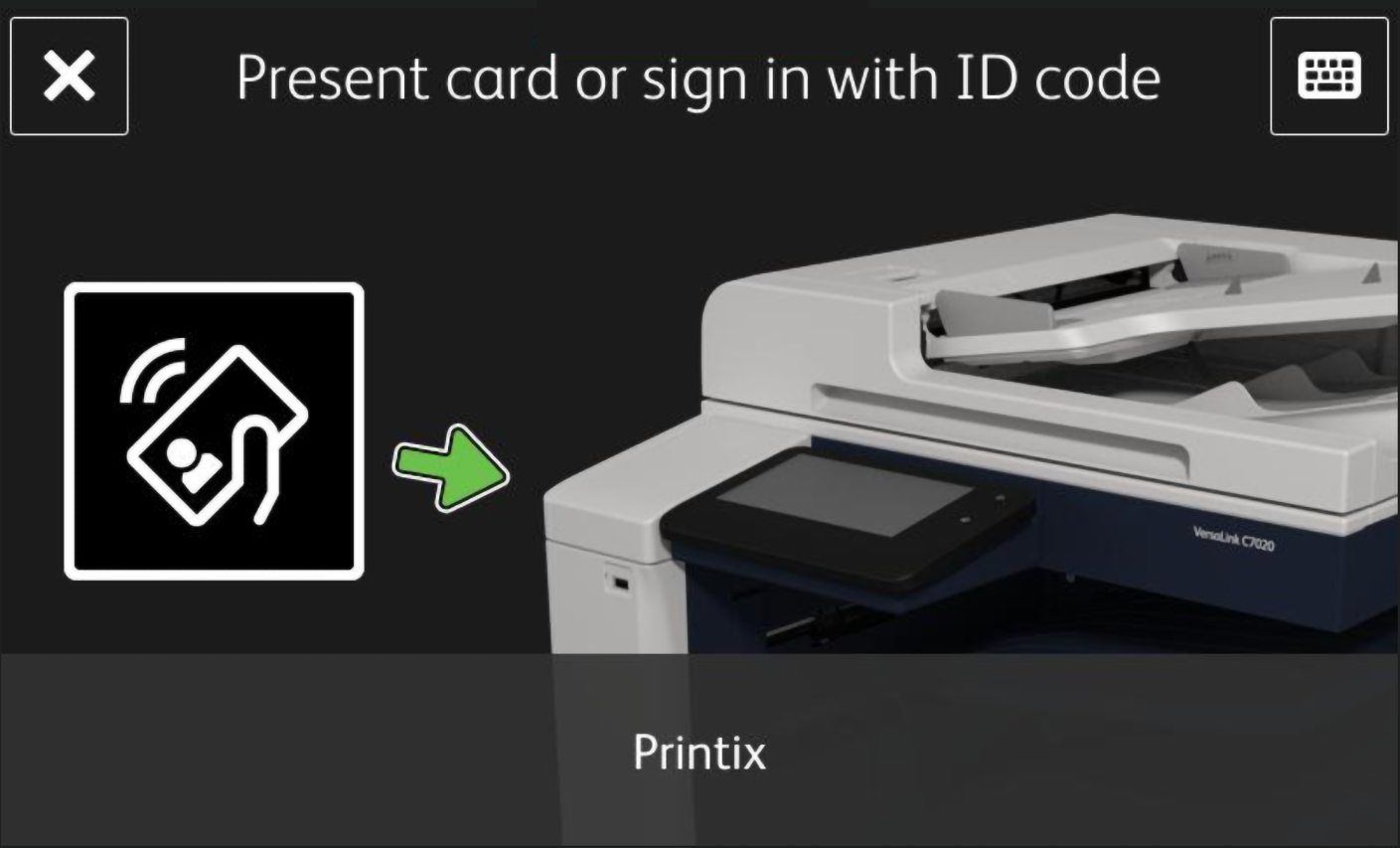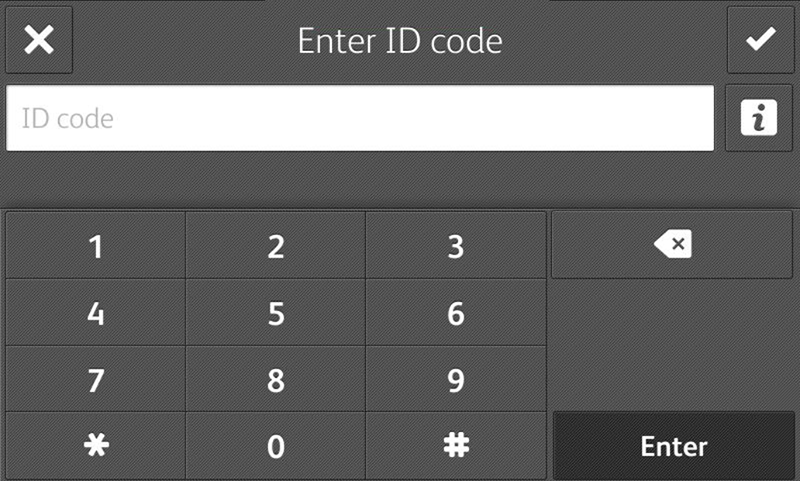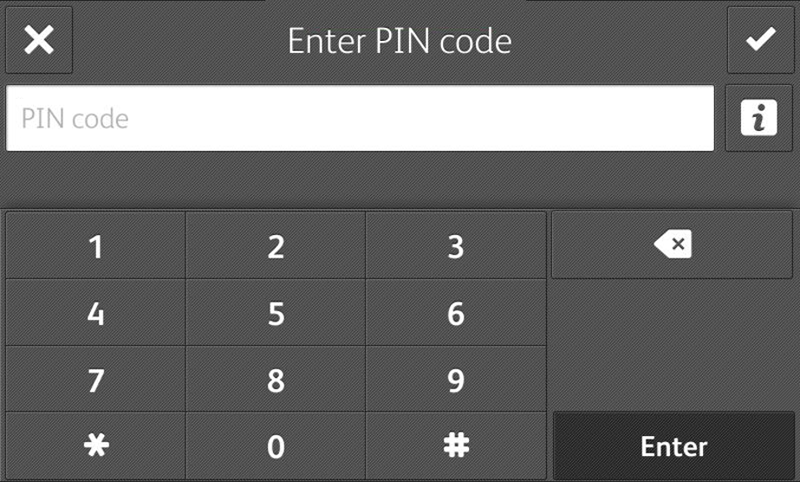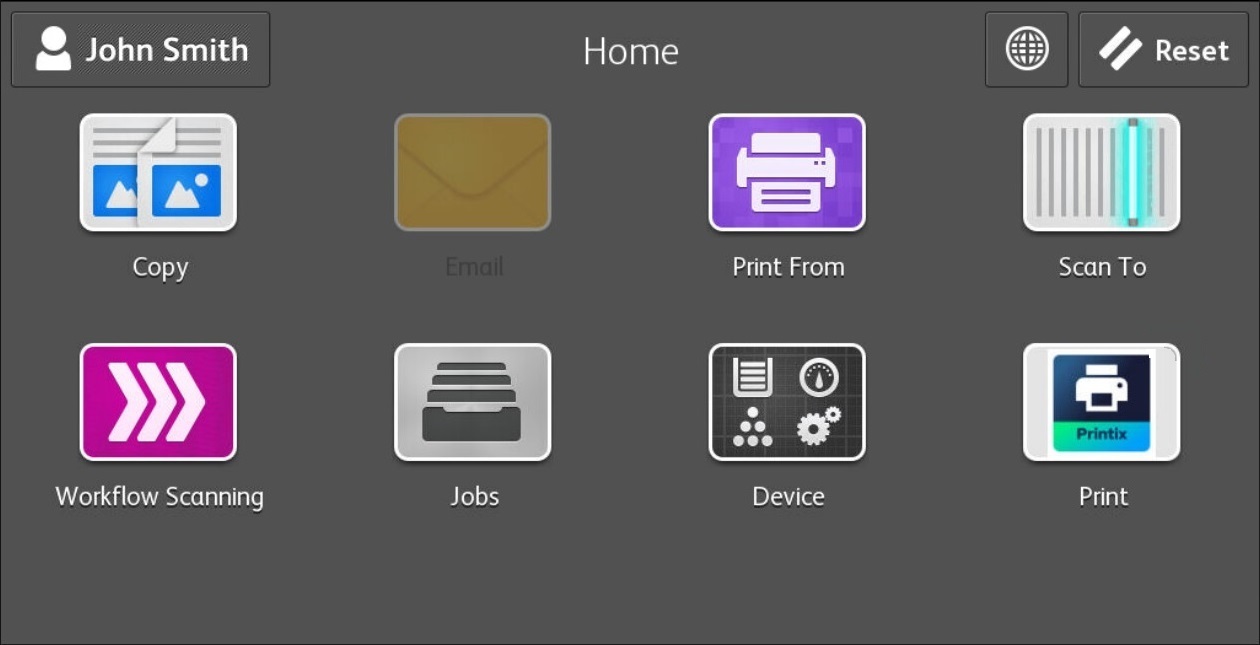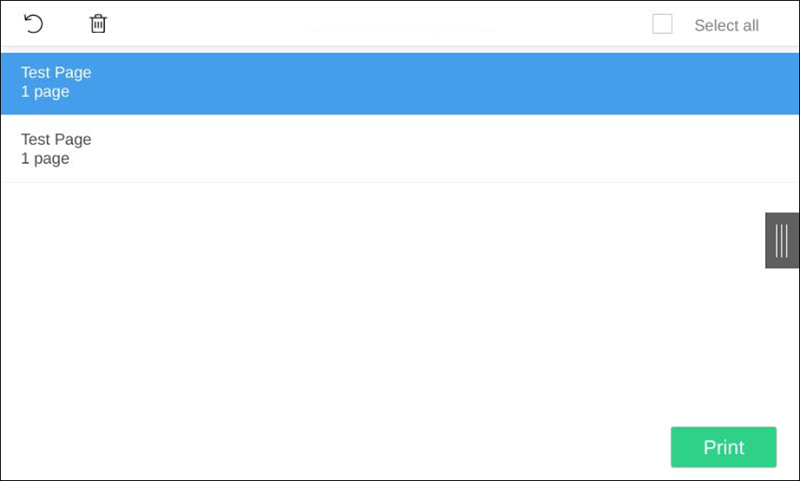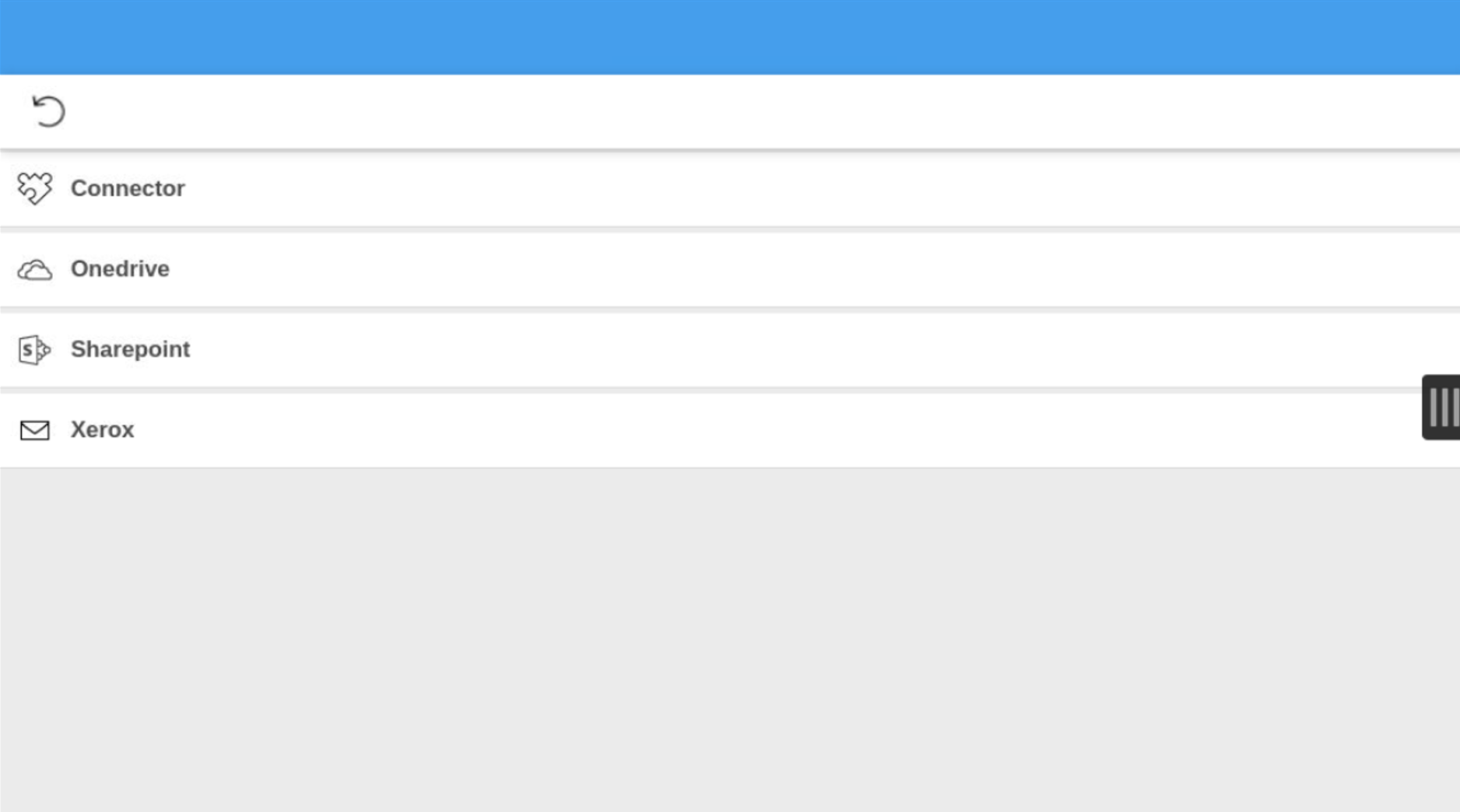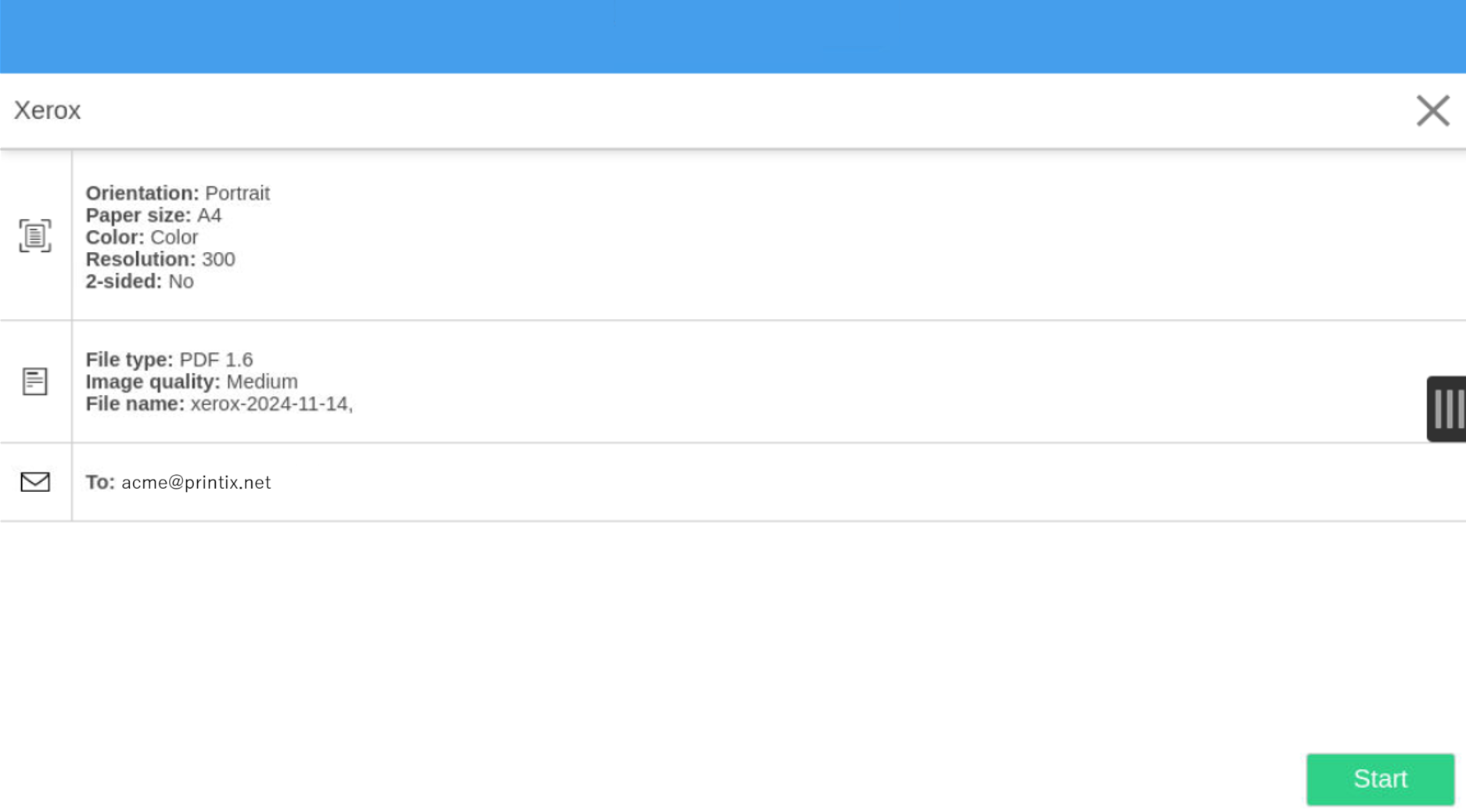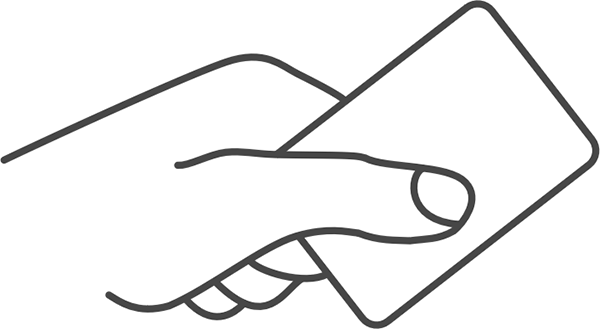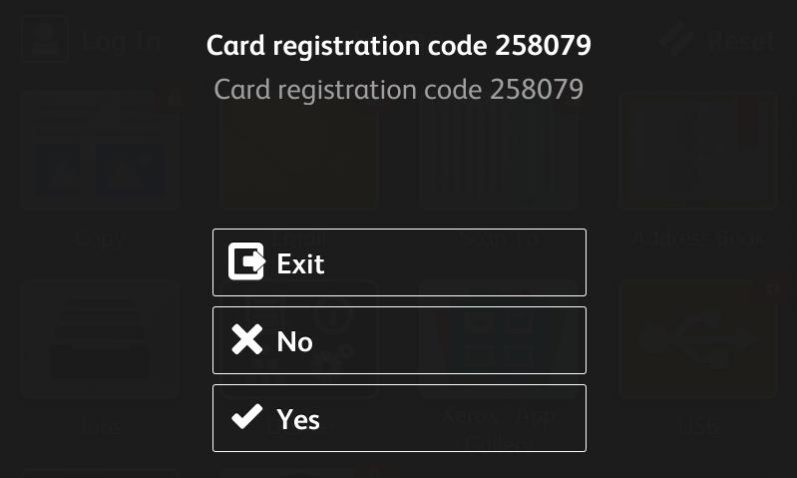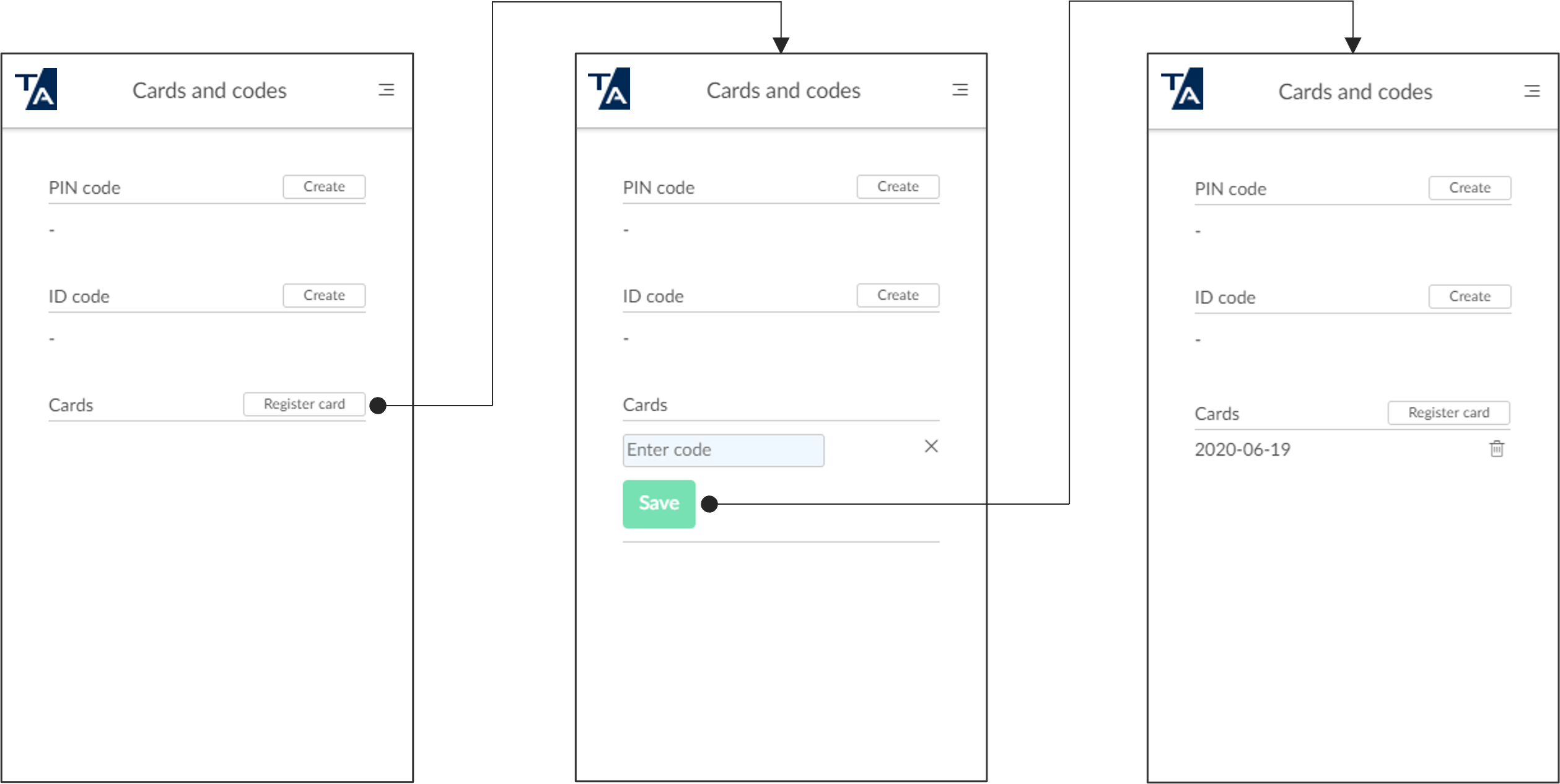Korzystanie z aplikacji Printix Go na drukarkach Xerox
Zobacz też:
Logowanie się przy użyciu kodu ID na drukarce Xerox
W przypadku drukarek Xerox AltaLink sekcja uwierzytelniania wygląda inaczej niż w przypadku innych drukarek Xerox, ale funkcje są zawsze takie same.
- Wybierz ikonę Klawiatura w prawym górnym rogu.
-
Wprowadź kod ID (6 cyfr) na ekranie dotykowym.
-
Jeśli nie znasz kodu ID:
-
Otwórz menu Karty i kody w aplikacji Printix App.
-
-
-
Wprowadź kod PIN (4 cyfry) na ekranie dotykowym.
-
Kod PIN jest taki sam niezależnie od tego, czy się logujesz przy użyciu kodu ID, czy karty.
-
Jeśli nie znasz kodu PIN:
-
Otwórz menu Karty i kody w aplikacji Printix App.
-
-
Logowanie się przy użyciu karty na drukarce Xerox
-
Przesuń kartę przez czytnik kart w drukarce.
-
Zanim upłynie 90 sekund, wybierz ikonę Drukuj
 w rozwiązaniu Printix.
w rozwiązaniu Printix. -
Komputer z klientem Printix Client musi być w trybie online w tej samej sieci co drukarka. W przeciwnym razie nie będzie żadnych efektów przesunięcia karty.
-
-
Jeśli pojawi się taki monit, wprowadź kod PIN (4 cyfry) na ekranie dotykowym.
-
Kod PIN jest taki sam niezależnie od tego, czy się logujesz przy użyciu kodu ID, czy karty.
-
Jeśli nie znasz kodu PIN:
-
Otwórz menu Karty i kody w aplikacji Printix App.
-
-
Zwalnianie dokumentów na drukarce Xerox
- Zaloguj się do drukarki.
-
Zanim upłynie 90 sekund, wybierz ikonę Drukuj
 w rozwiązaniu Printix.
w rozwiązaniu Printix.
- Wybierz dokumenty do zwolnienia lub zaznacz pole wyboru Zaznacz wszystko (w prawym górnym rogu).
- Wybierz Drukuj u dołu ekranu.
Usuwanie dokumentów
-
Wybierz dokumenty do usunięcia i wybierz Usuń
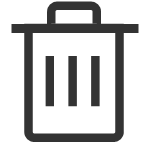 .
. -
Dokumenty są automatycznie usuwane, jeśli nie zostaną wydrukowane w określonym czasie (domyślnie po 24 godzinach).
Przechwytywanie na drukarce Xerox
Proces przechwytywania obejmuje trzy etapy:
-
Zeskanowanie i przesłanie
Po zeskanowaniu i przesłaniu dokumentu następuje powrót do listy przepływów pracy, a przetwarzanie i dostarczanie jest kontynuowane w tle.
-
Przetworzenie
Zeskanowany dokument jest przetwarzany za pomocą technologii optycznego rozpoznawania znaków (Optical Character Recognition, OCR) i jest tworzony możliwy do przeszukiwania plik PDF lub dokument programu Microsoft Word.
-
Dostarczenie
Dokument zostanie wysłany w wiadomości e-mail, przesłany do lokalizacji docelowej w chmurze (OneDrive bądź SharePoint) lub przesłany do lokalizacji docelowej usługi Connector.
- Zaloguj się do drukarki.
-
Wybierz ikonę Przechwyć
 .
.
- Wybierz odpowiedni przepływ pracy.
- Potwierdź szczegóły przepływu pracy i umieść dokument w drukarce:
-
Wybierz Start, aby rozpocząć skanowanie.
-
Jeśli nie chcesz rozpocząć skanowania, wybierz X, aby anulować i wrócić do listy przepływów pracy.
-
-
Jeśli pojawi się opcja dodania nowej strony, możesz kontynuować skanowanie kolejnych stron.
Ta opcja jest wyświetlana tylko w przypadku korzystania z szyby na niektórych drukarkach VersaLink.
-
Jeśli nie masz więcej stron do zeskanowania, wybierz Done.
-
Jeśli chcesz kontynuować skanowanie, umieść na szybie następną stronę, a następnie wybierz Add Page.
-
Jeśli nie chcesz skanować pozostałych stron, wybierz Cancel Job.
-
Wylogowywanie się z drukarki Xerox
Z drukarki można się wylogować przy użyciu następujących metod:
-
W przypadku braku aktywności nastąpi wylogowanie automatyczne.
-
Jeśli drukarka nie zarejestruje naciśnięć przycisków lub aktywności na ekranie dotykowym przez 90 sekund, użytkownik zostaje automatycznie wylogowany.
-
-
Wybierz Sign out (Wyloguj) na ekranie Home drukarki.
-
Aby uzyskać dostęp do ekranu Home drukarki, wybierz przycisk Home.
-
-
Przesuń kartę przez czytnik kart w drukarce.
-
Jeśli masz zalogowaną sesję, nastąpi wylogowanie. Jeśli jest zalogowany inny użytkownik, zostanie wylogowany i w celu zalogowania się trzeba będzie ponownie przesunąć kartę.
-
Rejestracja karty na drukarce Xerox
Można zarejestrować wiele kart. Podczas rejestrowania karty oprócz jej numeru zapisywana jest data i godzina rejestracji. Jeśli są używane różne czytniki kart, można zarejestrować tę samą karę w różnych formatach (z różnymi numerami). W takiej sytuacji można zarejestrować tę samą kartę w przypadku każdego typu czytnika kart z osobna.
-
Przesuń kartę przez czytnik kart w drukarce.
Zostanie wyświetlony 6-cyfrowy kod rejestracyjny karty. Kod jest ważny przez godzinę.
- Zapisz sobie lub zapamiętaj 6-cyfrowy kod rejestracyjny karty i wybierz Home w celu zamknięcia ekranu.
Wprowadź kod rejestracyjny karty w aplikacji Printix App
- Otwórz aplikację Printix App.
-
Wybierz Menu
 > Karty i kody.
> Karty i kody.
- Wybierz Zarejestruj kartę.
- Wprowadź 6-cyfrowy kod rejestracyjny karty, który był widoczny wcześniej, i wybierz Zapisz.